Práca s vodičom ES - funkcie používania

- 2455
- 701
- Oleg Krajči
K dnešnému dňu existuje značný počet rôznych vodičov (alebo správcov súborov) pre systém Android OS. Zariadenia založené na tomto systéme každý deň čoraz viac. Nie je to tak dávno, androidy boli vydávané hlavne smartfónmi s malým diagonálom obrazovky. Ale dnes zoznam zariadení zarástol s obrovskými tabletami a dokonca aj tabuľkovými počítačmi. ES dirigent má na takýchto zariadeniach pozoruhodnú popularitu. Ako používať tento program? A prečo je toľko majiteľov smartfónov uprednostňuje toto rozhodnutie? Ďalej budeme hovoriť o tom, ako pracovať s ES s dirigentom pre Android; Aké sú hlavné funkcie, ktoré má. Zvážime aj hlavné rozdiely v EÚ a konkurentoch.

Ostatní správcovia súborov
Na trhu Play od spoločnosti Google nájdete takmer akúkoľvek aplikáciu, ktorú podporuje operačný systém Android. A určite, ES bude medzi prvými, stačí začať hľadať správcu súborov v katalógu. Je známych veľké množstvo používateľov, ktorí na svojich zariadeniach nepoužívajú manažéri tretích strán. Tí, ktorí ich aktívne používajú, uprednostňujú vodiča ES. Prečo je to potrebné pre efektívnu organizáciu práce so súborom, väčšiu flexibilitu a rýchlu navigáciu pomocou súborového systému.
Dirigent pre Android je pomerne bežný. Preto obchod ponúkne niekoľko ďalších správcov súborov. Venujeme pozornosť niektorým z nich.
- Celkový veliteľ je analógom jeho „stolného“ kolegu, ktorý miloval používateľov pre jednoducho funkčnosť ultimátum.
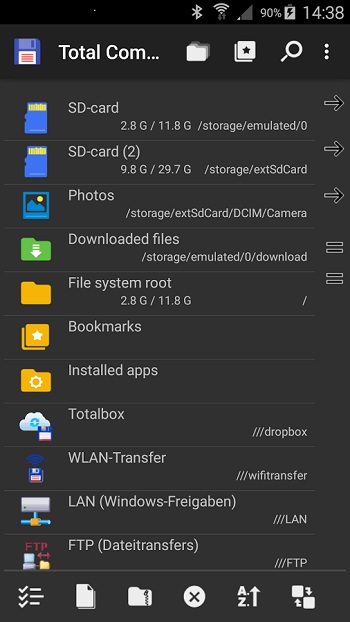
- Správca súborov je pomerne populárny program, ktorý bol zarastený značným množstvom reklamy. Pre ktoré sa používateľom so skúsenosťami nepáči.
- „Správca súborov“ od spoločnosti ASUS. Dobrá aplikácia, ktorá je súčasťou štandardného súboru so zariadeniami tejto spoločnosti. Neexistuje žiadna reklama, rozhranie je jednoduché a jasné. V tomto prípade nízka funkčnosť. Vhodný pre začiatočníkov, ktorý príliš aktívne nepracuje so súborom.
- X -plore FileBManager - bol vydaný na starých telefónoch Nokia s platformou Symbian. Bohužiaľ, iba toto.
Ak ste sa rozhodli pre ES, pravdepodobne sa pýtate, ako pracovať s ES dirigentom v Android. Toto bude diskutované neskôr.
Inštalácia a konfigurácia
ES dirigent - aký je tento program? Universal Manager File Manager, ktorý miloval smartfóny pre funkčnosť, jednoduchosť a ľahkosť nastavenia. Jeho ponuka je logická a vzhľad pomáha pri navigácii v systéme súborov smartfónov.
Nie je ťažké nainštalovať ES - stačí ho nájsť na trhu s hrami, kliknite na „Inštalovať“ a akceptovať všetky potrebné povolenia. Po načítaní sa program zobrazí v ponuke aplikácie. Ako nainštalovať vodič EÚ na Android- už viete. Ďalej sa môžete pokúsiť porozumieť tomuto programu.
Rozhranie sa zvlášť nevyniká na pozadí konkurentov. Pokiaľ jasne modrá farba priečinkov nepridá farby na celkový obrázok. V opačnom prípade je všetko celkom štandardné - navigačná linka sa stretáva zhora a zdola - dve hlavné funkčné tlačidlá. Ale vzhľad sa dá celkom jednoduchý na zmenu. Musíte stlačiť tlačidlo „Zobraziť“ na spodnom paneli. Takže môžete prejsť na ďalšiu prezentáciu súborov a priečinkov.
Okamžite môžete pripojiť úložisko cloudu k vodičovi. Ak to chcete urobiť, kliknite na položku „Vytvoriť“ a postupujte podľa pokynov na obrazovke.
Rozhranie
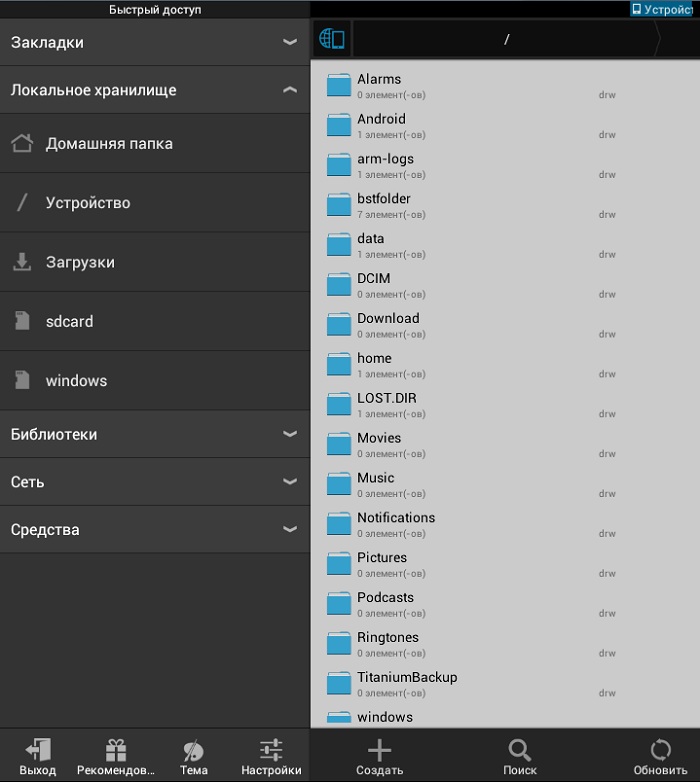
Je potrebné zvážiť hlavné karty programu:
- „Záložky“. Tu môžete vidieť všetky priečinky a súbory pridané pre rýchle volanie. Ak sa im chcete znova vrátiť, kliknite na jednu zo záložiek.
- „Zariadenia“. Mnoho ďalších nástrojov na prácu s Androidom. Správa pamäte, sťahovanie, Manager Networks, koreňový vodič a ďalšie.
- „Net“. Nastavte sieť, ktorej súbory sa zobrazia.
- „Knižnice“. Rýchly prístup k hlavným knižniciam používateľa. Toto je analóg priečinka názvu v
Krátko ste prišli na to, ako používať vodič EÚ pre Android. Ako vidíte, nevyžaduje si to veľké úsilie. Začiatočník dokáže ľahko vyrovnať, pretože programové rozhranie je uväznené pre takmer všetky potreby, ktoré už „vychádzajú z poľa“. A v Google Play nájdete bohatý výber tém pre program. Pomôžu tým, ktorých z nejakého dôvodu nevyhovuje vzhľadu dirigenta.
Premiestňovanie súborov
Pohybovanie súborov v programe je jednoduché. Ak to chcete urobiť, podržte prst v súbore alebo priečinku a počkajte na show na prvku. Ak je to potrebné, môžete si zvoliť niekoľko prvkov podobným spôsobom. Ak je vybratý jeden prvok - všetky nasledujúce sú vybrané s krátkym lisom.
Používanie vodiča ES Ako presunúť súbory z priečinka do priečinka? Nájdite v ponuke zdola alebo na strane tlačidla „Presun to ...“ a vyberte konečný priečinok. Všetky vybrané prvky sa k nemu presunú.
Ďalšie príležitosti
V EÚ sú gestá tiež dobre implementované. Môžete ho nakonfigurovať pomocou bodov hlavnej ponuky. Po zapnutí režimu gest. Gestá je možné naprogramovať a mať akékoľvek ťažkosti - hlavná vec je, že si pamätáte kombináciu. Postupom času ľahko zistíte, ako nainštalovať na gestá rôzne funkcie správcu súborov.
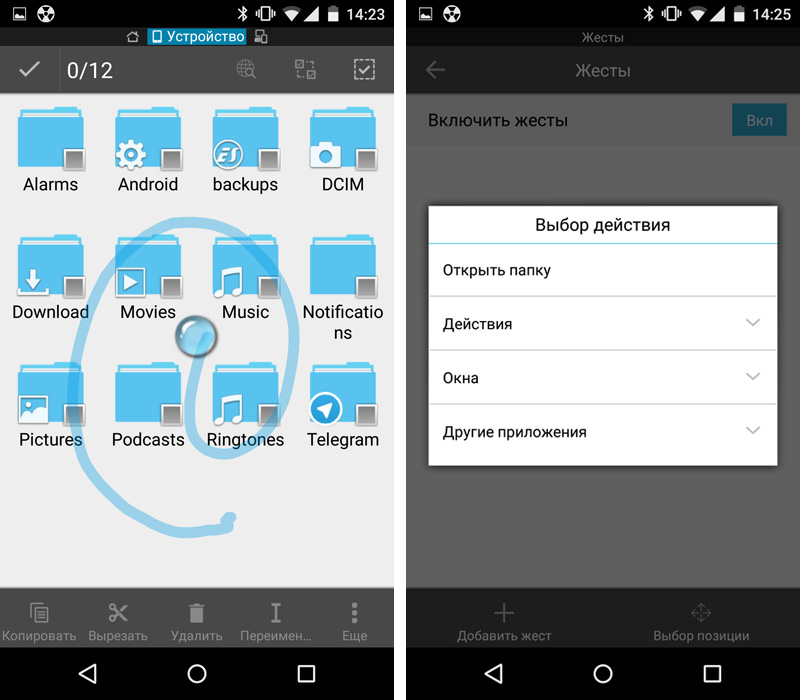
O tom, ako spustiť dirigent ES na Android, už sme hovorili. Niektoré prvky tohto správcu súborov sú nainštalované tak, aby sa spustili v automatickom režime. Môžu to byť čistiace prostriedky na odpadky, zvukové a video prehrávače a ďalšie rovnako užitočné programy.
ES The Android Explorer bol jednoduchý. Ako používať ďalšie podobné programy, môžete si podrobne prečítať stránky našej stránky. Ak máte otázky, alebo chcete niečo diskutovať s ostatnými používateľmi - vitajte v komentári!

